本文主要参考文章:Docker实战:Docker安装WordPress,快速搭建自己的博客
但我在参考过程中踩坑较多,特此记录下
1、What is WordPress
官网:https://wordpress.com/zh-cn/
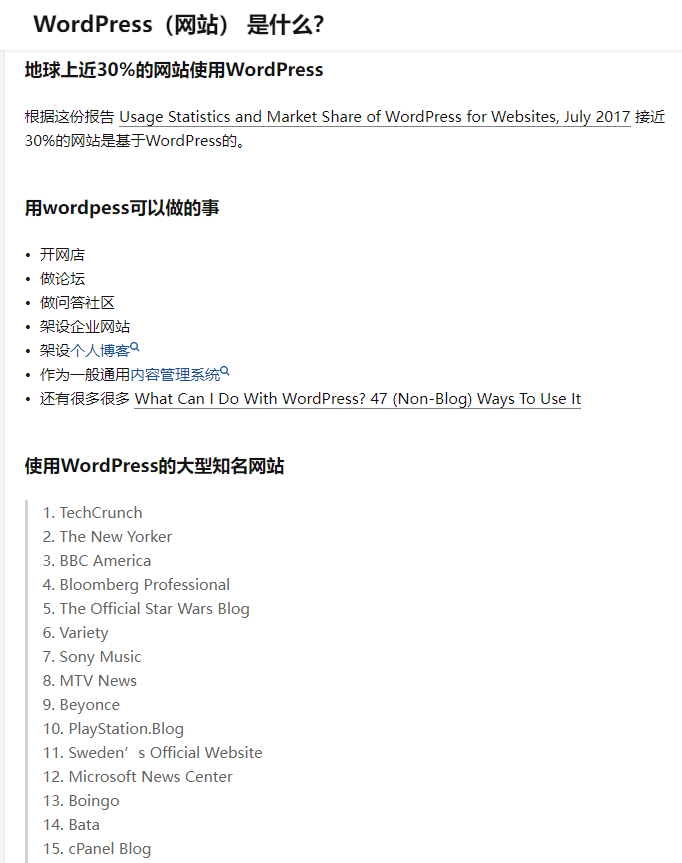
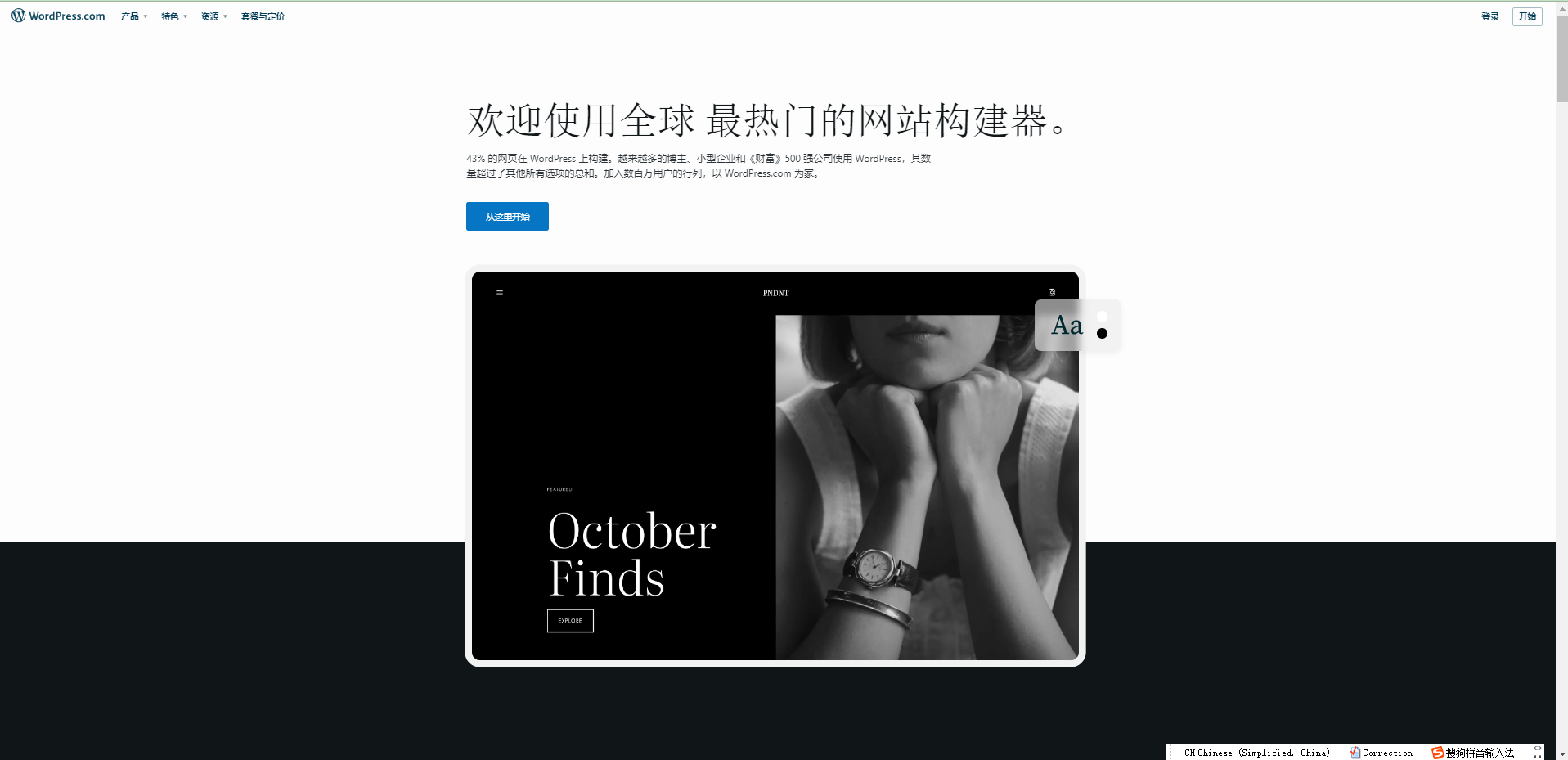
wordpress是世界上应用最广泛的开源CMS程序。全球1/4的网站都是用wordpress制作,它起初只是一款个人博客系统,之后逐步演化成一款内容管理系统软件,你可以用它搭建任何一个你想要的网站。比如新闻发布网站、企业门户、个人技术博客等。
本文主要介绍docker部署一套WordPress系统,操作系统基于Ubuntu。
2、Dcoker快速部署WordPress
2.1 首先要拉取WordPress最新版本的镜像
sudo docker pull wordpress:latest
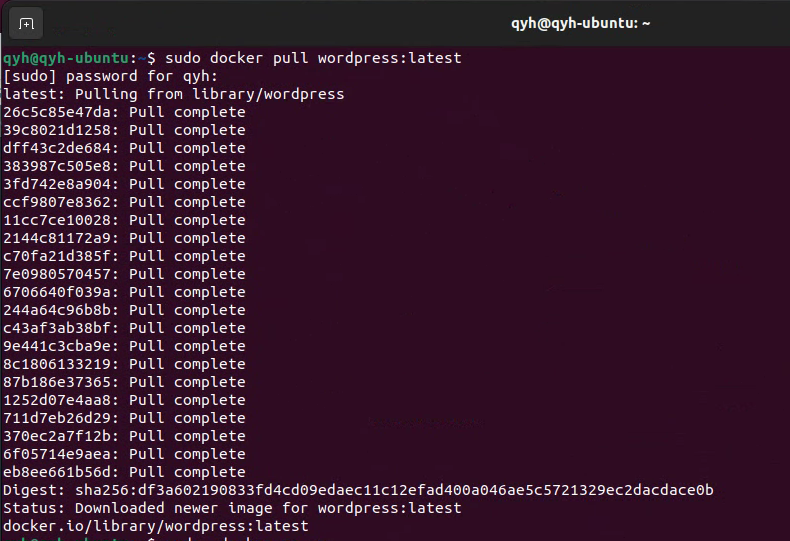
2.2 安装mysql
wordpress基于php+mysql 所以需要安装mysql数据库,我已经安装好了。
ip: 192.168.31.31 端口:3307 账号:root 密码:123456
查看容器列表:
sudo docker ps -a
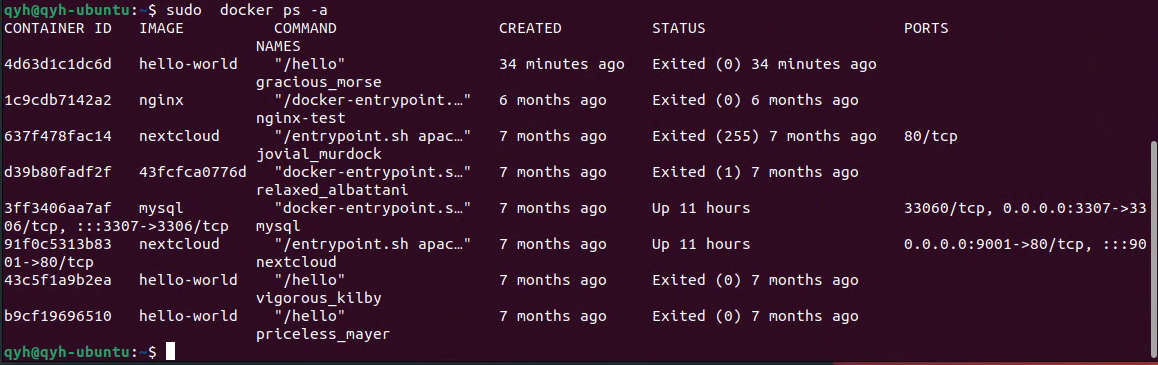
mysql 的名称为【mysql】。
2.3 运行wordpress容器
sudo docker run --name wordpress --link mysql -p 1080:80 -d wordpress
参数说明:
【–name】:设置容器名称为【wordpress】
【–link】:链接到MySQL容器的名称【mysql】
【-p 1080:80】:端口映射,将主机的1080端口映射到容器中的80端口(wordpress默认占用80端口)
最后的【wordpress】:指向2.1步骤中pull下来的wordpress容器

重新查看容器列表:
sudo docker ps -a

可以看到wordpress已经安装好了。
2.4 docker 设置 wordpress容器 开机自启动
sudo docker update --restart=always wordpress
2.5 防火墙设置
关闭防火墙或者开放1080端口,二选一。
关闭防火墙
systemctl stop firewalld
防火墙开放1080端口
systemctl status firewalld #查看防火墙状态
firewall-cmd --list-ports #查看开放端口
#设置1080端口开放
firewall-cmd --zone=public --add-port=1080/tcp --permanent
firewall-cmd --list-ports #再次查看是否开放
3、浏览器访问wordpress
浏览器输入127.0.0.1:1080 访问wordpress。打开页面如下:
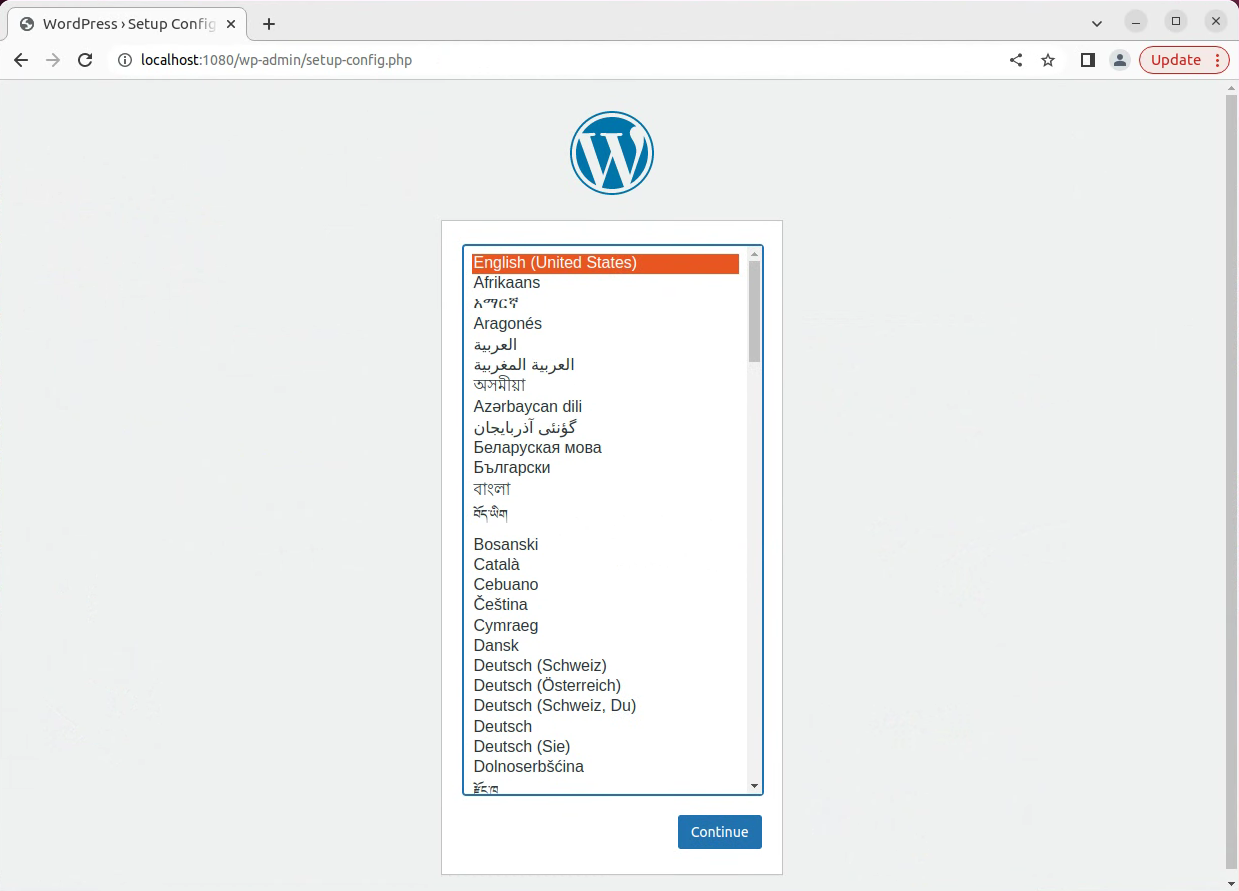
选择安装语言为简体中文。
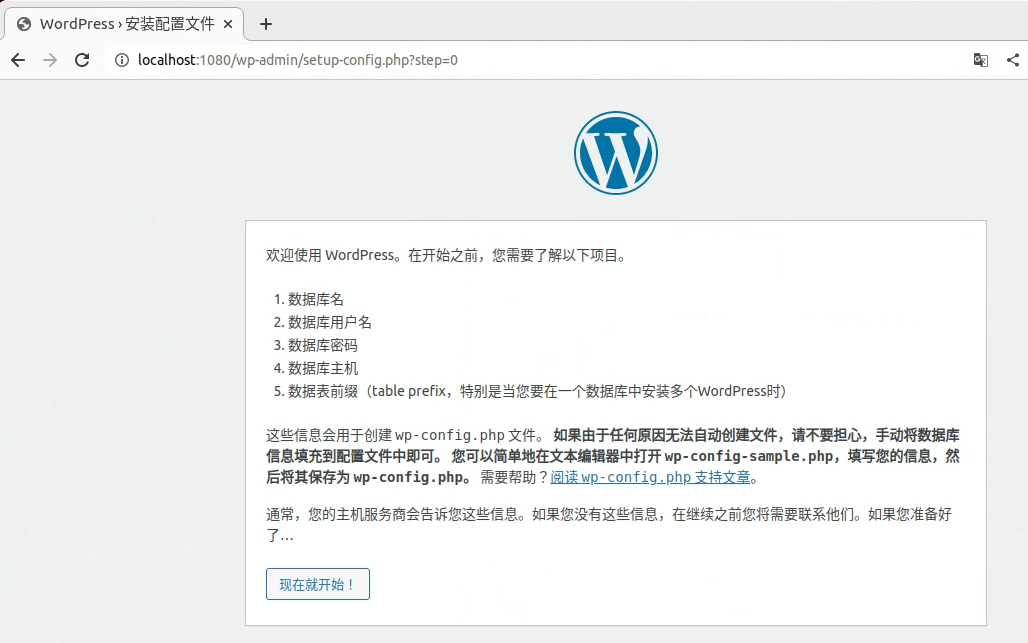
点击现在开始,进入页面配置mysql数据库信息。
mysql新建数据库wordpress:
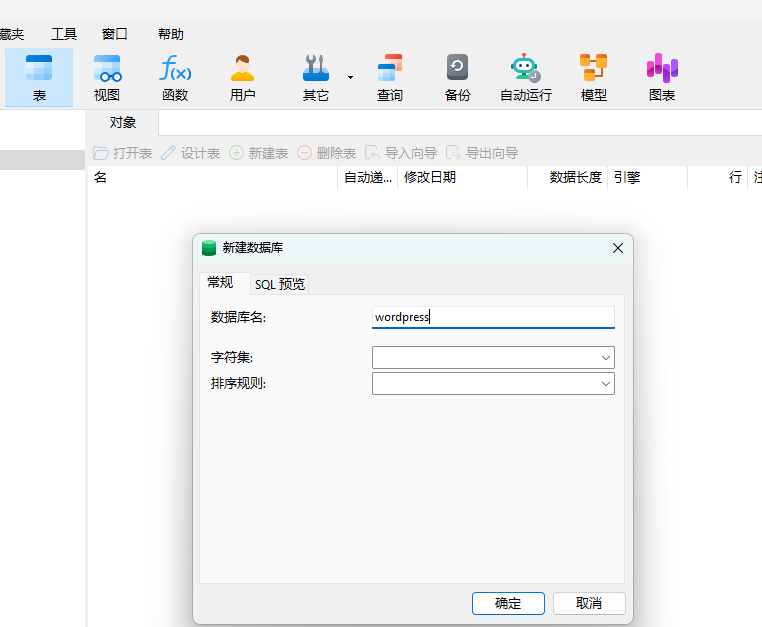
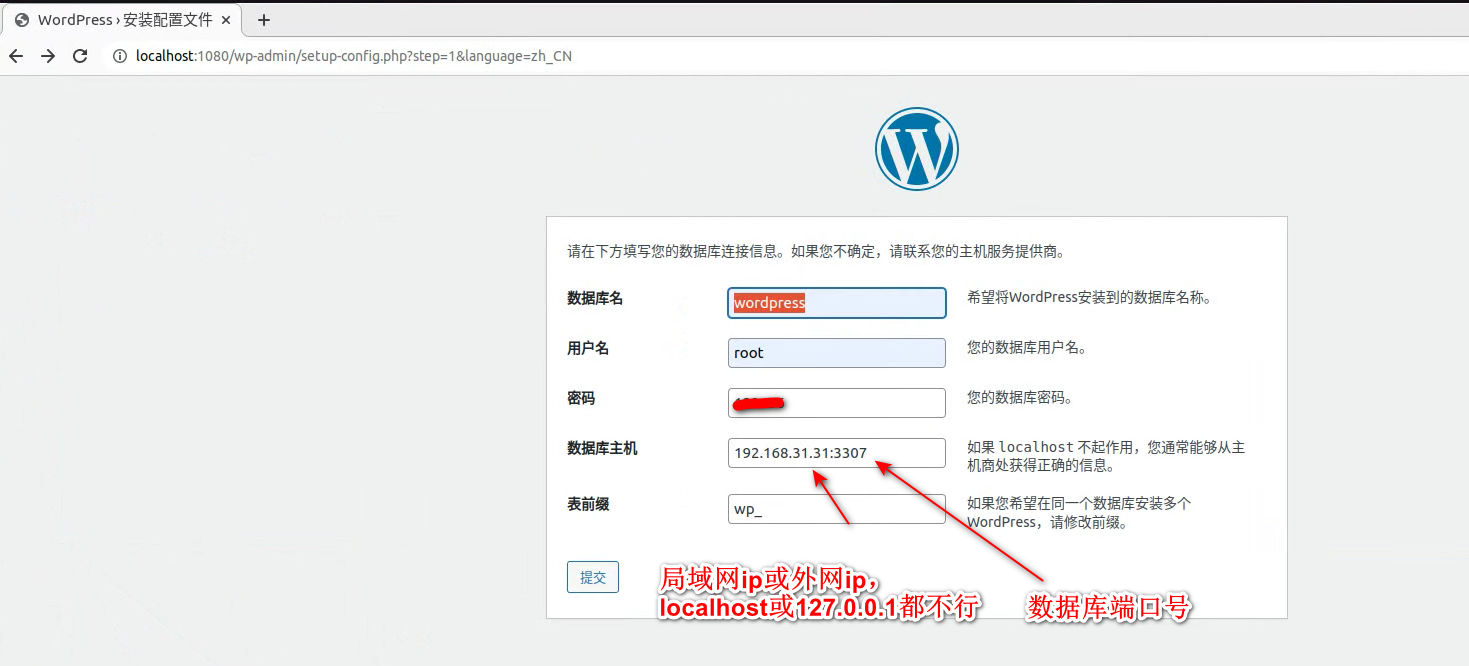
主机名一定要填写ip:端口(据说如果是localhost+端口,会报错,原因未知)
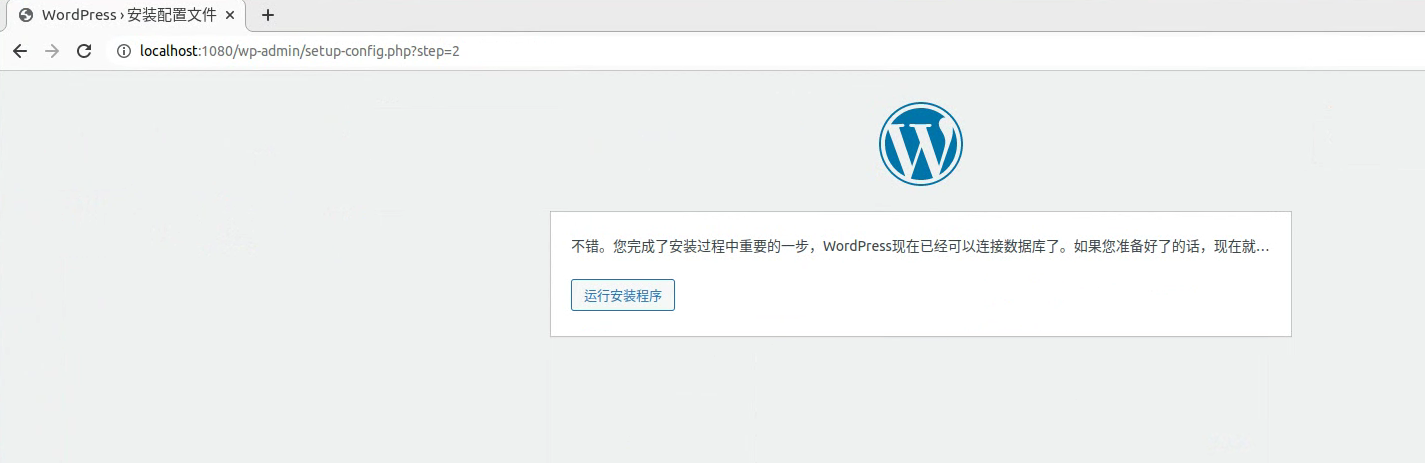
输入网站标题、登录用户名、密码等。
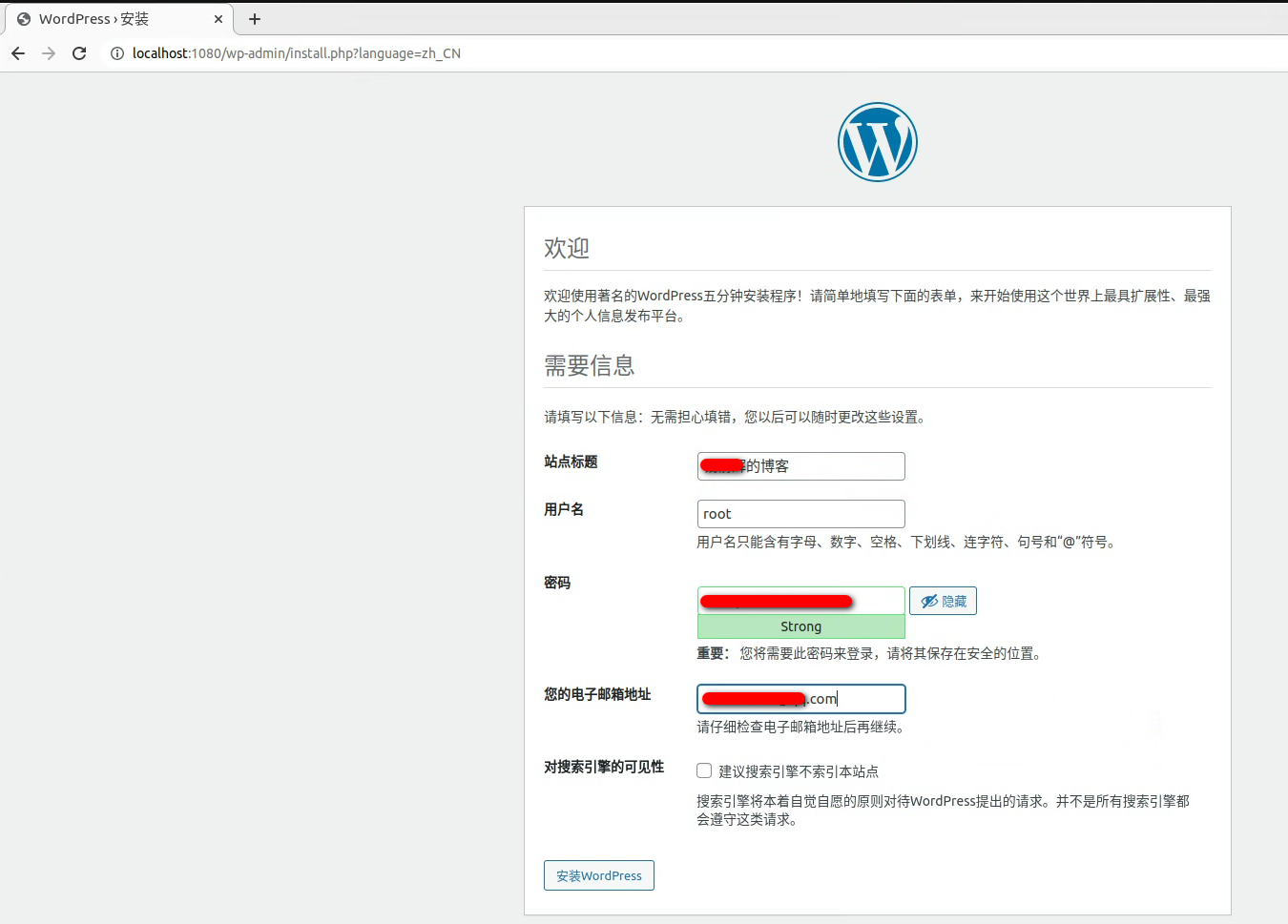
然后安装就成功了。
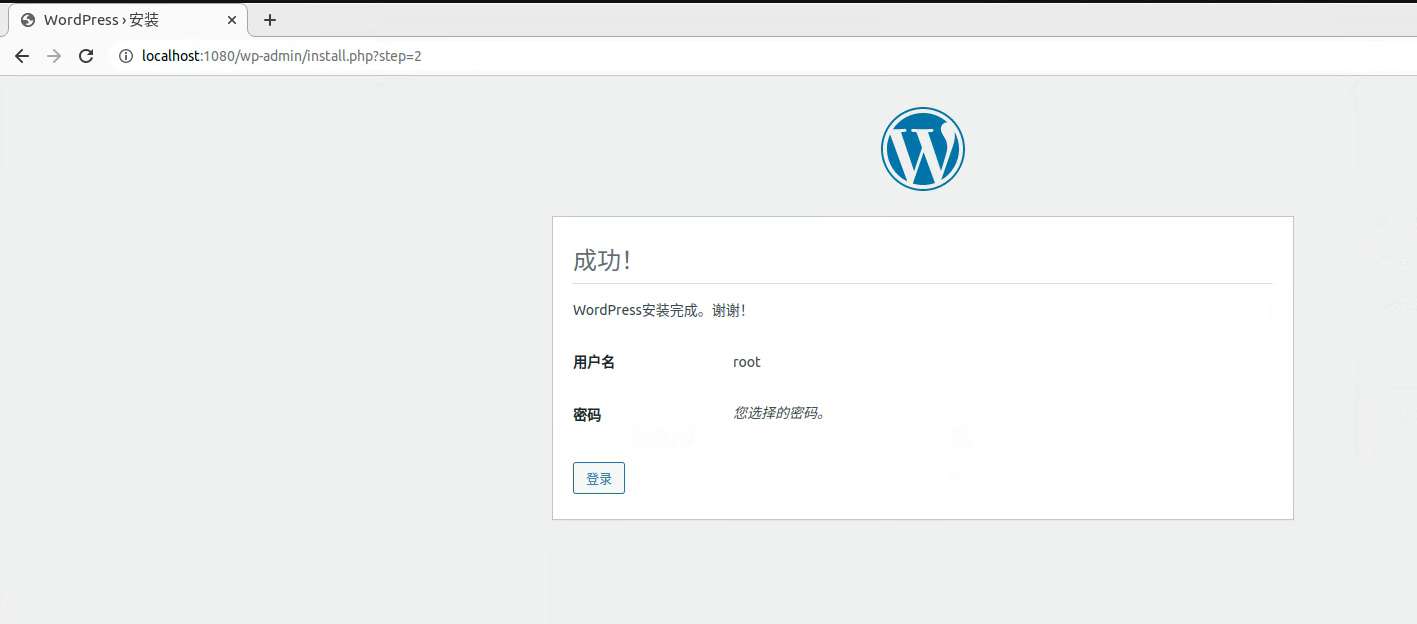
登录系统
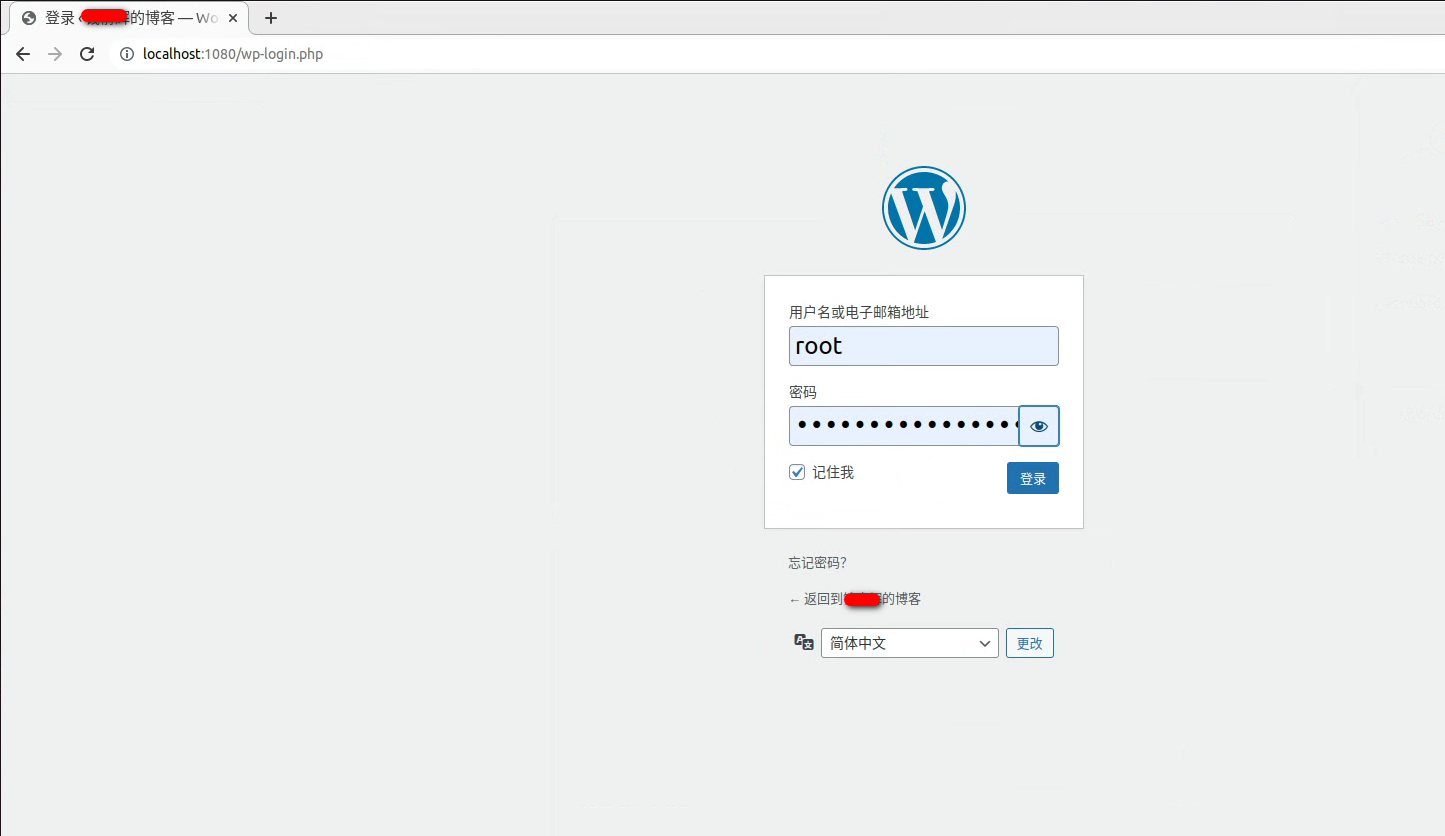
登录后的管理主界面
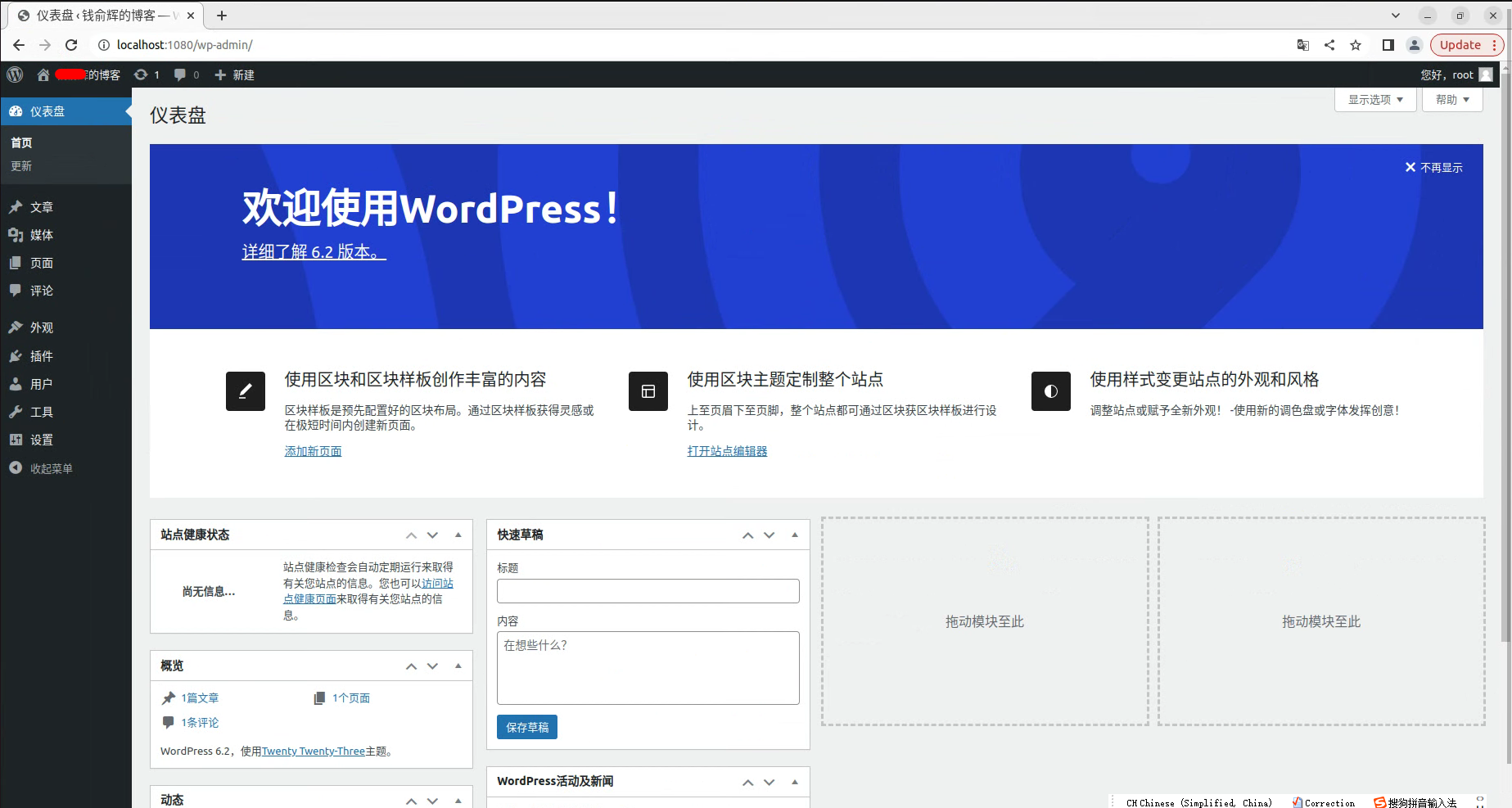
4、总结
以上就是成功通过docker安装wordpress的流程。如对您有所帮助,欢迎点赞~